Creative Sound Blaster 드라이버를 다운로드하고 업데이트하는 방법
게시 됨: 2022-11-30Sound Blaster의 제품 라이브러리는 모호하고 창의적입니다. 그러나 많은 사용자가 Windows 10 또는 11 장치에서 Sound Blasters 드라이버를 다운로드하고 업데이트하는 문제에 대해 불평했습니다. Sound Blaster Blaze, Roar 또는 기타 제품이라면 아래 가이드를 통해 업데이트된 드라이버를 다운로드할 수 있습니다.
Creative Sound Blaster 드라이버 다운로드 및 업데이트를 위한 수동, 부분 수동 및 완전 자동 방법을 찾으려면 포괄적인 안내서를 읽으십시오.
Creative Sound Blaster 드라이버를 다운로드하고 업데이트하는 방법 Windows 10, 11
다음은 최신 Sound Blaster 드라이버 업데이트를 다운로드하는 수동, 부분 수동 및 완전 자동 방법입니다. 모두 구현할 필요는 없습니다. 각각의 단계를 읽고 실행 가능한 옵션을 선택하세요.
방법 1: 공식 웹사이트를 통해 Sound Blaster 드라이버 다운로드(매뉴얼)
다음 방법은 Sound Blaster 드라이버 업데이트를 수동으로 다운로드할 시간과 기술이 있는 사용자에게 적합합니다. 호환되는 드라이버를 식별하고 다운로드할 수 있는 시스템 사양이 있는지 확인하십시오. Windows 11, 10 또는 이전 버전 장치용 Creative 사운드 블래스터 드라이버를 다운로드하려면 다음 단계를 진행하십시오.
1단계: Sound Blaster 공식 웹페이지를 방문합니다. 지원 탭을 클릭합니다. 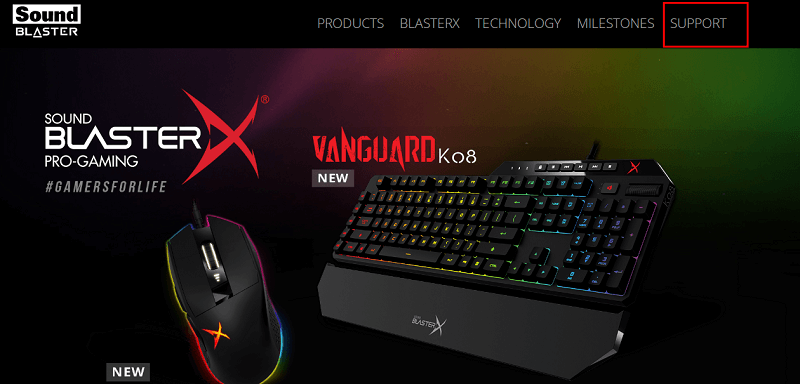
2단계: 장치 목록에서 Sound Blaster의 모델 번호를 확인합니다. 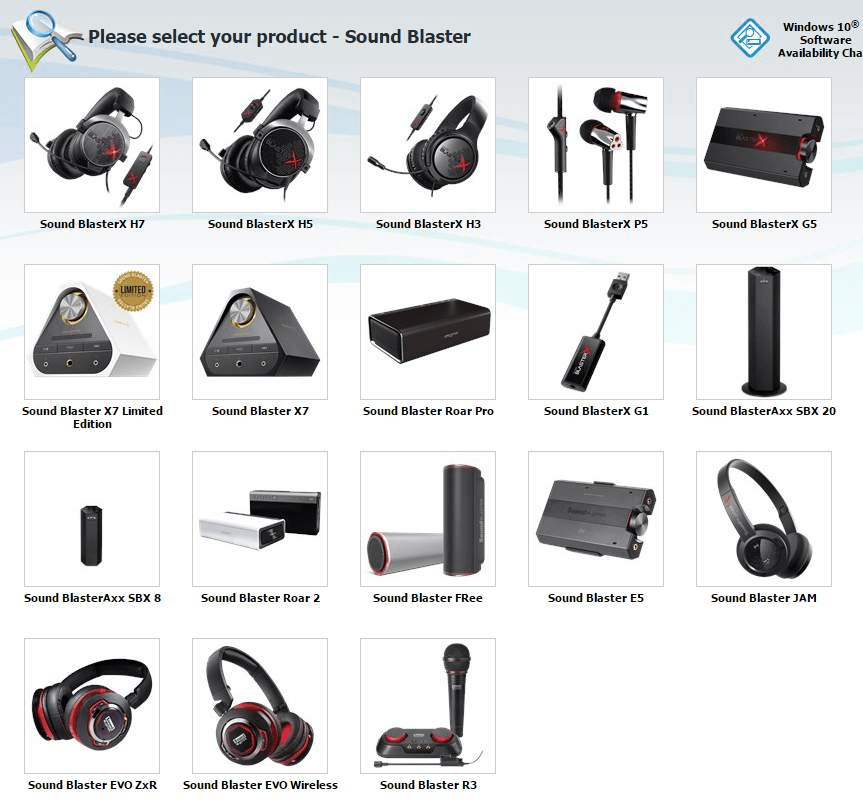
3단계: Windows 운영 체제와 호환되는 드라이버를 식별합니다. 옆에 있는 다운로드 옵션을 클릭합니다.
4단계: 드라이버 파일을 클릭하여 설치하고 화면의 지시를 따릅니다. Creative Sound Blaster 드라이버 업데이트를 적용하려면 다시 시작하십시오.
그러나 모든 사용자가 이러한 독창적인 Sound Blaster 드라이버 업데이트를 수동으로 수행할 수 있는 충분한 지식을 가지고 있는 것은 아닙니다. 따라서 다음은 부분적으로 수동 및 자동 방법입니다.
또한 읽기: Windows 10, 8, 7에서 사운드 드라이버 복원 | 사운드 드라이버 재설치
방법 2: 장치 관리자를 통해 Sound Blaster 드라이버 다운로드(일부 수동)
Windows 유틸리티 장치 관리자를 통해 사용자는 최신 Creative 사운드 블래스터 드라이버 업데이트를 다운로드할 수 있습니다. 다음 단계를 수행하고 Windows 11 또는 10 장치에서 업데이트된 드라이버 소프트웨어를 다운로드하십시오.
1단계: 키보드에서 창과 X 키를 함께 누르십시오. 메뉴에서 장치 관리자를 선택합니다. 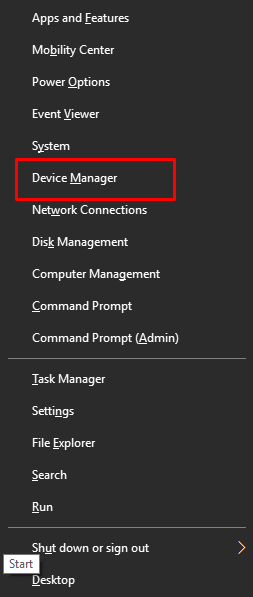
2단계: 장치 관리자 창에서 사운드, 비디오 및 게임 컨트롤러 범주를 확장합니다. Sound Blaster 드라이버를 찾습니다. 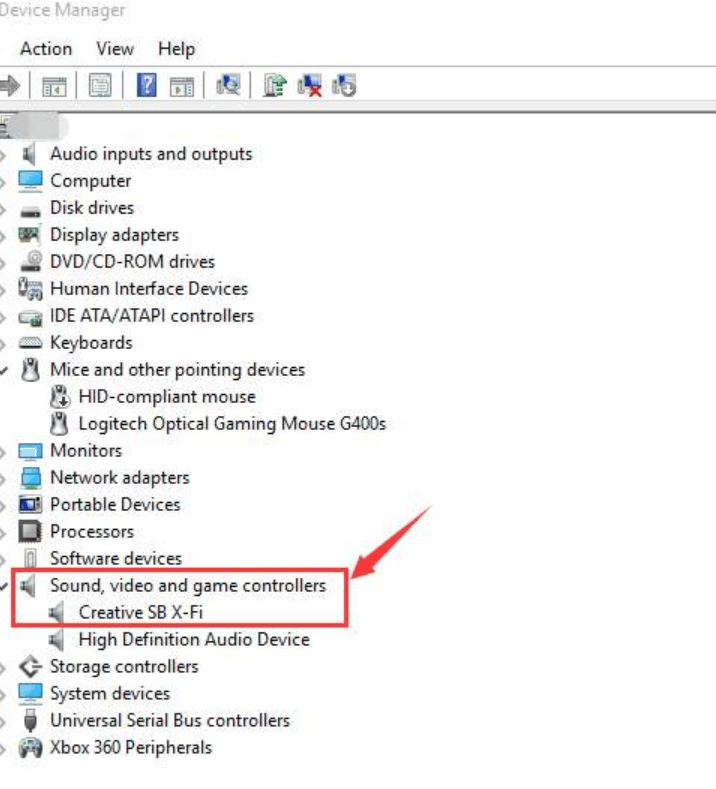

3단계: 마우스 오른쪽 버튼으로 클릭하고 드라이버 업데이트를 눌러 최신 드라이버 업데이트를 검색하고 다운로드합니다.
4단계: 다음 창에서 드라이버 자동 검색을 선택합니다. 드라이버 업데이트 다운로드가 완료될 때까지 기다리십시오. 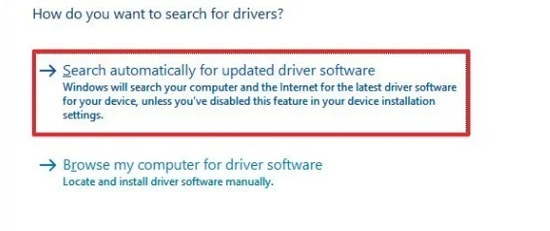
Windows 11, 10 또는 이전 버전 장치용 Creative 사운드 블래스터 드라이버를 적용하려면 Windows 장치를 다시 시작하십시오.
그렇지 않으면 완전 자동 방법의 경우 다음 대안으로 이동하여 자동 드라이버 업데이트 소프트웨어를 사용합니다.
또한 읽기: Windows용 사운드 카드 드라이버 다운로드 및 업데이트
방법 3: Bit Driver Updater를 통한 Sound Blaster 드라이버 다운로드(자동)
드라이버 업데이트를 자동으로 다운로드할 수 있는 다양한 옵션이 있지만 Bit Driver Updater 소프트웨어가 여전히 가장 많이 사용되는 소프트웨어입니다. 이 통합 도구는 Creative Sound Blaster 드라이버 업데이트뿐만 아니라 다른 모든 시스템 드라이버 업데이트를 다운로드할 수 있습니다.
드라이버 업데이트와 별도로 Bit Driver Updater의 기능은 다음과 같습니다.
- 한 번의 클릭으로 빠른 시스템 검사를 통해 시스템 드라이버에 대한 보류 중인 업데이트를 찾습니다.
- 드라이버 관련 데이터 백업 및 복원.
- WHQL 인증 및 검증된 드라이버
- 전문가의 24*7 지원 지원
- 프로 업그레이드로 최대 60일 환불 보장
- 사용자 편의에 따라 업데이트 예약
이러한 기능을 잠금 해제하고 Bit Driver Updater의 Pro 업그레이드로 전환하십시오.
아래 링크에서 Bit Driver Updater 소프트웨어를 다운로드하십시오. 실행 파일을 두 번 클릭하여 시스템에 설치하십시오.
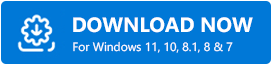
소프트웨어가 설치되면 Windows 11, 10 또는 이전 버전의 장치에서 Sound Blaster 드라이버를 업데이트하기 위한 단계를 진행하십시오.
Bit Driver Updater로 자동 Sound Blaster 드라이버 다운로드
1단계: 소프트웨어를 실행하고 지금 검색 옵션으로 오래된 드라이버 검색을 시작합니다. 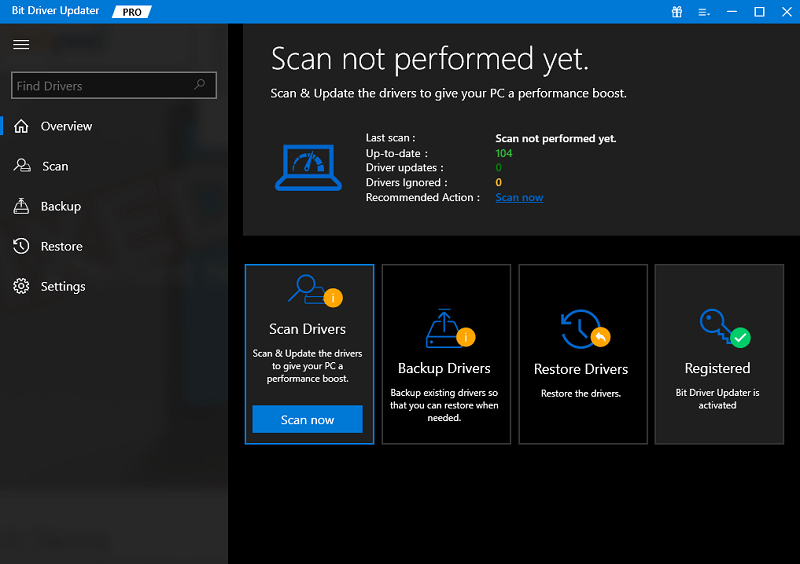
2단계: 명령이 실행되고 오래된 드라이버 목록이 표시될 때까지 기다립니다.
3단계: Sound Blaster 드라이버 업데이트를 식별하고 그 앞에 있는 지금 업데이트 버튼을 클릭합니다. 또한 Pro 버전이 있는 경우 목록 끝에 있는 모두 업데이트 옵션을 사용하여 보류 중인 모든 업데이트를 다운로드합니다. 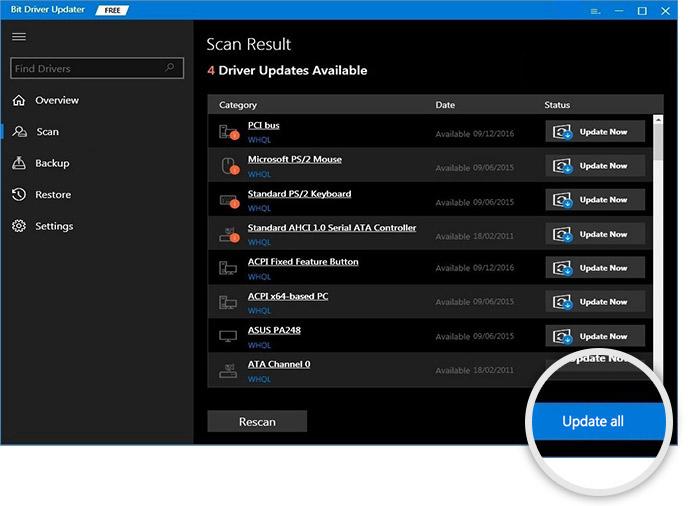
참고: 무료 버전의 Bit Driver Updater 다운로드를 사용하는 경우 한 번에 하나의 드라이버 업데이트만 다운로드할 수 있습니다.
4단계: 화면에 나타나는 지침에 따라 Windows 11 장치에 Sound Blaster 드라이버 업데이트를 설치합니다.
그리고 끝났습니다. 업데이트된 드라이버를 적용하려면 다시 시작하십시오. Bit Driver Updater를 사용하면 Sound Blaster 드라이버 업데이트가 간단해집니다. 또한 이러한 드라이버 업데이트는 100% 안전하고 신뢰할 수 있습니다. 이 도구를 사용하여 드라이버 업데이트를 단순화하고 호환 가능한 드라이버로 하드웨어 결함을 방지하십시오.
또한 읽기: Windows 10 및 11에서 오디오 드라이버를 업데이트하는 방법
Windows 10, 11용 Creative Sound Blaster 드라이버 다운로드 및 업데이트: 완료
위의 가이드가 Windows 10 또는 11 장치용 Creative Sound Blaster 드라이버를 다운로드하고 업데이트하는 데 도움이 되었기를 바랍니다. 수동 및 자동 방법에 대해 언급했지만 Bit Driver Updater를 사용하는 것이 좋습니다. 이 도구는 단 한 번의 클릭으로 Sound Blaster 드라이버 업데이트 및 보류 중인 다른 모든 드라이버 업데이트를 다운로드할 수 있습니다.
어떤 방법을 선택했는지 알려주십시오. 또한 동일한 내용에 대한 추가 정보가 필요하면 의견에 알려주십시오. 더 많은 기술 가이드 및 튜토리얼을 보려면 블로그를 구독하십시오. 업데이트를 놓치고 싶지 않다면 Facebook, Twitter, Instagram 및 Pinterest 소셜 채널에서 팔로우 버튼을 누르세요.
